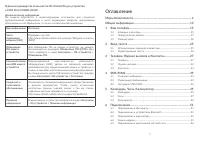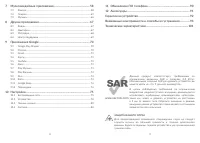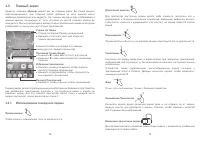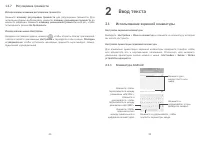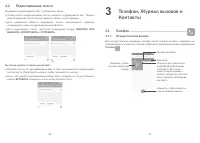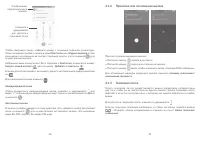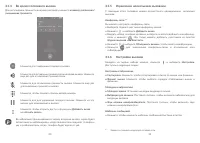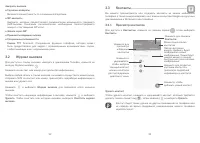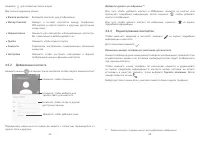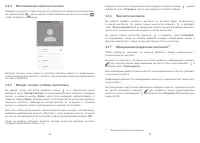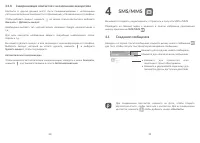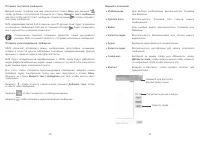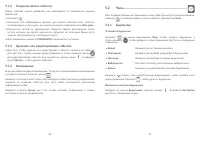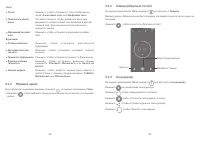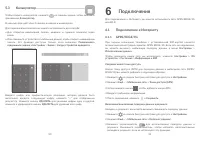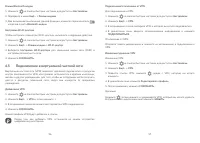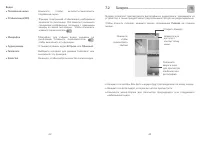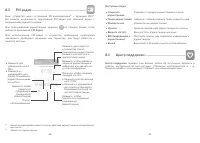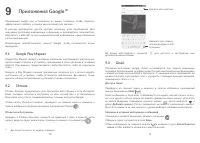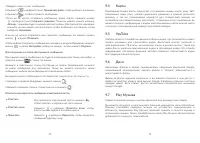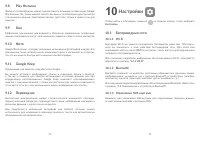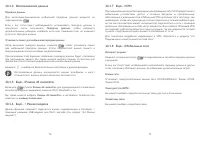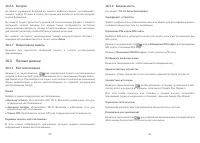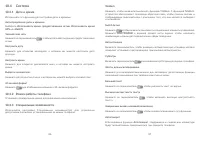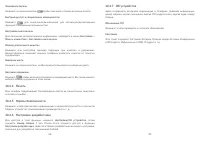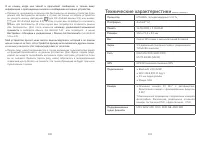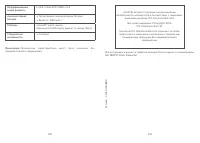Смартфоны Alcatel PIXI 4 PLUS POWER 5023F - инструкция пользователя по применению, эксплуатации и установке на русском языке. Мы надеемся, она поможет вам решить возникшие у вас вопросы при эксплуатации техники.
Если остались вопросы, задайте их в комментариях после инструкции.
"Загружаем инструкцию", означает, что нужно подождать пока файл загрузится и можно будет его читать онлайн. Некоторые инструкции очень большие и время их появления зависит от вашей скорости интернета.
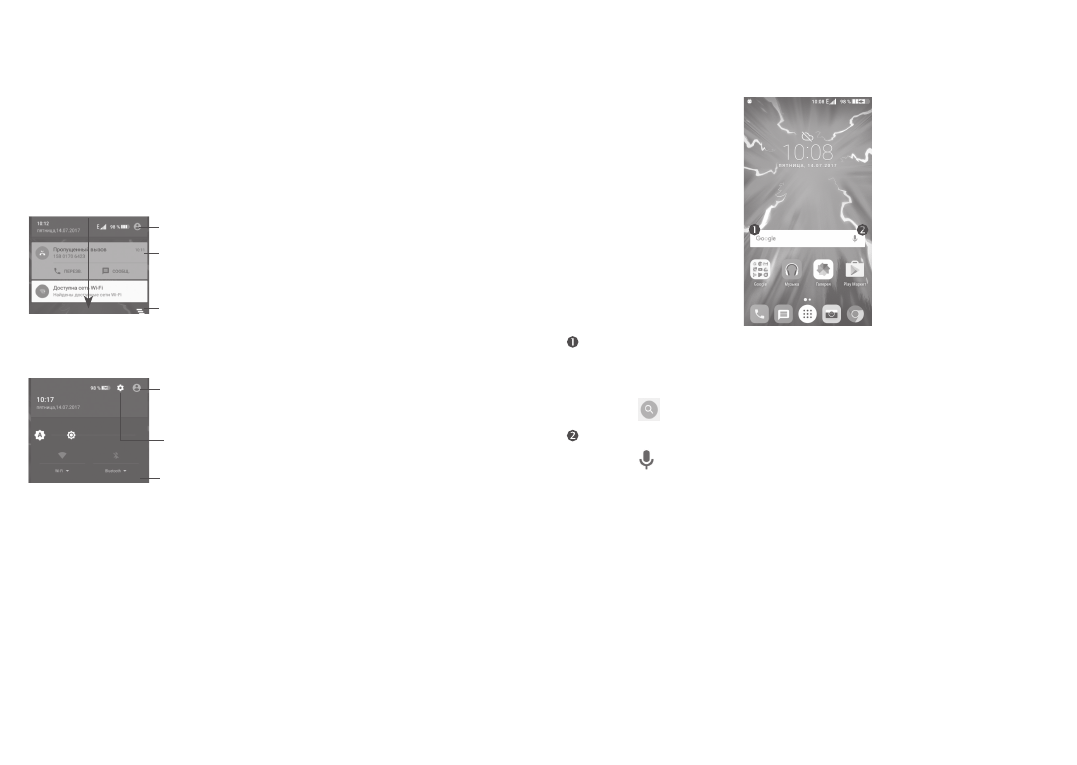
20
21
1.3.2 Строка состояния
В строке состояния вы можете просмотреть иконки состояния телефона (с
правой стороны) и уведомления (с левой стороны).
Панель уведомлений
Нажмите и потяните вниз строку состояния для открытия панели быстрых
настроек или панели уведомлений. Для закрытия панели уведомлений или
панели быстрых настроек нажмите на нее и потяните вверх. На панели
уведомлений, вы можете открыть некоторые элементы и просмотреть
напоминания, о которых свидетельствуют иконки, а также получить
информацию о беспроводных сетях.
Нажмите для удаления всех уведомлений о
событиях (уведомления о некоторых фоновых
процессах не будут удалены).
Дважды нажмите, чтобы добавить данные профиля
владельца телефона
Нажмите на уведомление и сдвиньте его в
сторону, для удаления
Панель быстрых настроек
Нажмите и потяните вниз панель уведомлений.
Будет отображаться настроенное изображение, если
вы создали свой профиль в приложении Контакты
(1)
Панель быстрых настроек
• Нажмите, чтобы включить/отключить некоторые
функции, а также изменить режим работы телефона.
• Нажмите, чтобы показать настройки.
Нажмите для доступа к меню
«Настройки»
(1)
Пожалуйста, обратитесь к разделу "3.3.1 Просмотр контактов"
1.3.3 Поисковая строка
Поисковая строка позволяет искать информацию в приложениях, телефонной
книге и Интернете.
Поиск текста
• Нажмите на Поисковую строку на главном экране.
• Введите текст/фразу для поиска.
• Нажмите
на клавиатуре, если вам необходим поиск в Интернете.
Голосовой поиск
• Нажмите со строки поиска для открытия диалогового экрана.
• Скажите слово/фразу, которую вы хотите найти. Появится список результатов
поиска для выбора.
1.3.4 Блокировка/разблокировка экрана
Для защиты вашего телефона и личной информации, вы можете блокировать
экран телефона с помощью графического ключа, цифрового кода, пароля и т.д.
Создание графического ключа, цифрового кода или пароля
(следуйте
инструкциям на экране)
• Нажмите
Настройки > Экран блокировки > Экран блокировки > Графический
ключ/Цифровой код/Пароль
.
• Установите свой графический ключ, цифровой код или пароль.